办公软件Excel基本操作知识培训课件
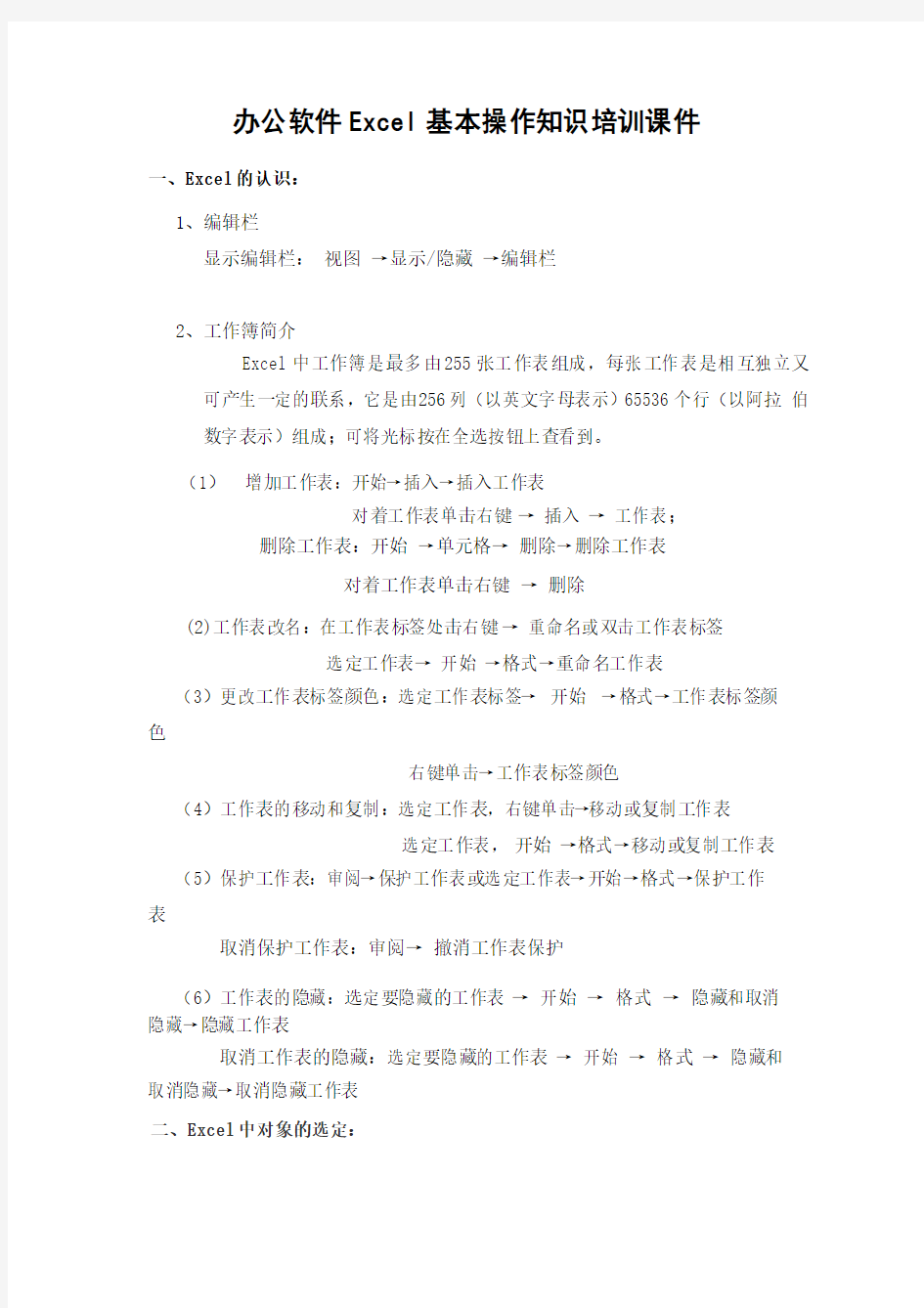
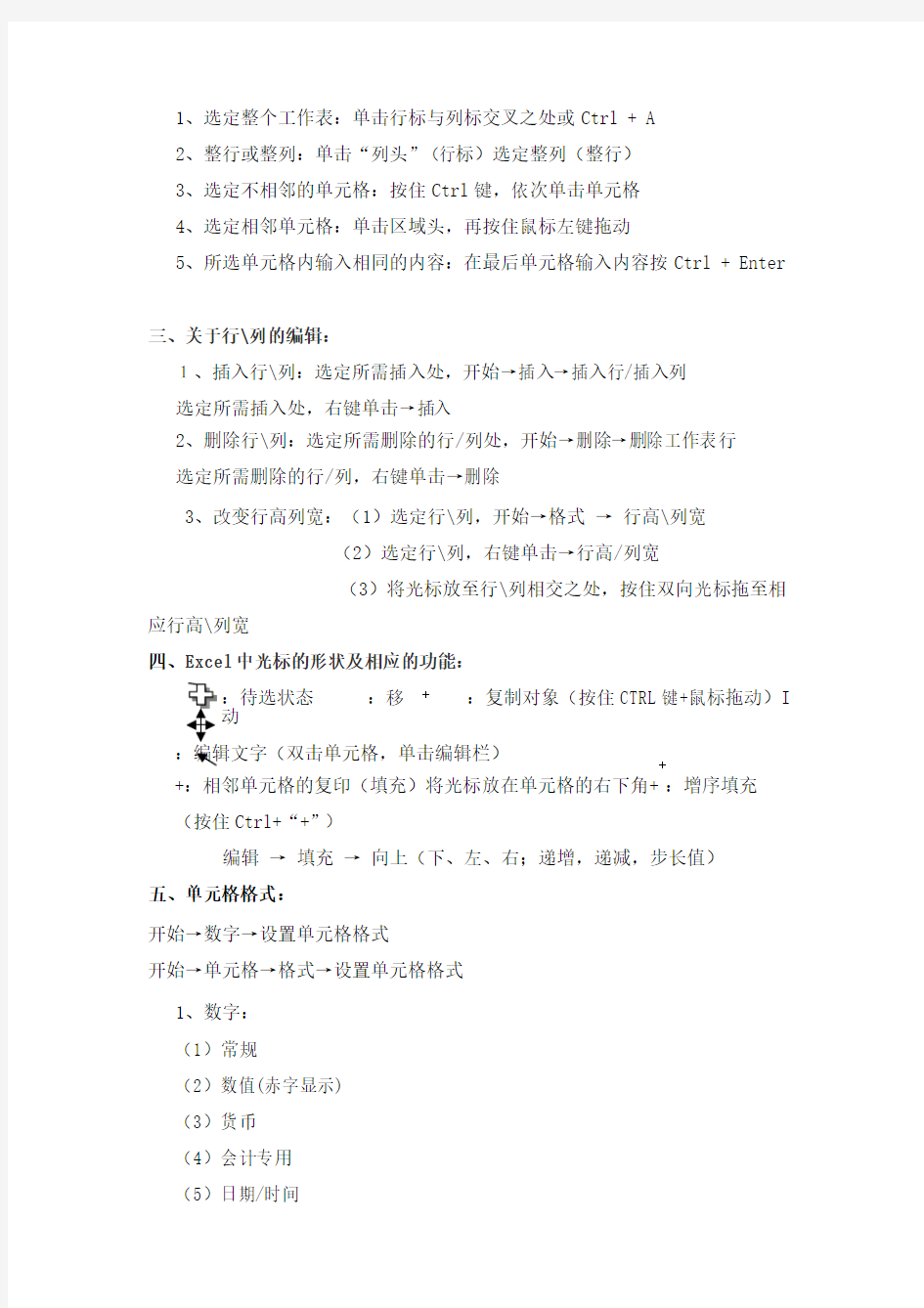
办公软件Excel基本操作知识培训课件
一、Excel的认识:
1、编辑栏
显示编辑栏:视图→显示/隐藏→编辑栏
2、工作簿简介
Excel中工作簿是最多由255张工作表组成,每张工作表是相互独立又可产生一定的联系,它是由256列(以英文字母表示)65536个行(以阿拉伯数字表示)组成;可将光标按在全选按钮上查看到。
(1)增加工作表:开始→插入→插入工作表
对着工作表单击右键→插入→工作表;
删除工作表:开始→单元格→删除→删除工作表
对着工作表单击右键→删除
(2)工作表改名:在工作表标签处击右键→重命名或双击工作表标签
选定工作表→开始→格式→重命名工作表
(3)更改工作表标签颜色:选定工作表标签→开始→格式→工作表标签颜
色
右键单击→工作表标签颜色
(4)工作表的移动和复制:选定工作表,右键单击→移动或复制工作表
选定工作表,开始→格式→移动或复制工作表(5)保护工作表:审阅→保护工作表或选定工作表→开始→格式→保护工作
表
取消保护工作表:审阅→撤消工作表保护
(6)工作表的隐藏:选定要隐藏的工作表→开始→格式→隐藏和取消
隐藏→隐藏工作表
取消工作表的隐藏:选定要隐藏的工作表→开始→格式→隐藏和
取消隐藏→取消隐藏工作表
二、Excel中对象的选定:
1、选定整个工作表:单击行标与列标交叉之处或 Ctrl + A
2、整行或整列:单击“列头”(行标)选定整列(整行)
3、选定不相邻的单元格:按住 Ctrl 键,依次单击单元格
4、选定相邻单元格:单击区域头,再按住鼠标左键拖动
5、所选单元格内输入相同的内容:在最后单元格输入内容按 Ctrl + Enter 三、关于行\列的编辑:
1、插入行\列:选定所需插入处,开始→插入→插入行/插入列
选定所需插入处,右键单击→插入
2、删除行\列:选定所需删除的行/列处,开始→删除→删除工作表行
选定所需删除的行/列,右键单击→删除
3、改变行高列宽:(1)选定行\列,开始→格式 → 行高\列宽
(2)选定行\列,右键单击→行高/列宽
(3)将光标放至行\列相交之处,按住双向光标拖至相
应行高\列宽
四、Excel 中光标的形状及相应的功能:
:待选状态
:移动 + :复制对象(按住 CTRL 键+鼠标拖动)I
+:相邻单元格的复印(填充)将光标放在单元格的右下角+ :增序填充 (按住 Ctrl+“+”)
编辑 → 填充 → 向上(下、左、右;递增,递减,步长值)
五、单元格格式:
开始→数字→设置单元格格式
开始→单元格→格式→设置单元格格式
1、数字:
(1)常规
(2)数值(赤字显示)
(3)货币
(4)会计专用
(5)日期/时间
+
输入日期、时间表示:输入日期时应使用斜杠(/)或连字符(—),例:2003-5-8
输入当前日期:Ctrl +;输入当前时间:Ctrl+Shift+;
注:日期和时间可写在同一单元格中,中间用空格隔开
(6)百分比
(7)分数/科学记数
输入分数表示:“整数部分”+“空格”+“分子/分母”,例:三又四
分之三,33/4
(8)文本(将数字型转换为字符型:在数字前加上单引号’,
例:’001=001)
(9)特殊/自定义
2、对齐:
(1)文本对齐方式
(2)文字方向
(3)文本控制
3、字体:字体、字形、字号
4、边框和图案
小结:
本课重点:EXCEL2007基本知识和常见操作与编辑,EXCEL的基本概念。了解什么是工作簿、工作表,每一个工作簿中包含多张工作表,可存放同类型的多个不同的报表数据。
二、上机操作
第1题:在sheet2工作表A1中输入你的身份证号码,A3:A8中输入001
至005。在B1中输入四又五分之三的小写。
第2题:在B2中输入5489667,设并为货币格式,保留3位小数点
办公软件应用技能培训和鉴定标准
办公软件应用技能培训和鉴定标准 1定义 使用计算机及相关外部设备和一种办公应用软件处理文字、数据、图表等相应事务的工作技能。 2适用对象 文秘人员、数据处理和分析工作人员以及其他需要掌握办公软件操作技能的社会劳动者。 3相应等级 操作员:专项技能水平达到相当于中华人民共和国职业资格技能等级四级。在一种中文操作系统平台下独立熟练应用办公软件完成相应工作。 高级操作员:专项技能水平达到相当于于中华人民共和国职业资格技能等级三级。在一种中文操作系统平台下独立熟练应用办公软件完成相应的综合性工作。 4培训期限 操作员:短期强化培训60-80学时。 高级操作员:短期强化培训80-100学时。 5技能标准 5.1操作员 5.1.1知识要求 掌握微机及常用外部设备连接和使用方法及相关知识; 熟练掌握微机操作系统的基本知识和常用命令的使用知识; 熟练掌握一种中文平台的基本使用方法和知识; 熟练掌握一种办公应用软件的基本使用知识; 掌握防病毒基本知识。 5.1.2技能要求: 具有熟练的操作系统使用能力; 具有熟练的文书处理软件使用能力; 具有熟练的数据计算、分析和图表处理软件应用能力; 具有熟练的文件管理和打印操作能力。 实际能力要求达到:能使用办公应用的相关软件和设备熟练完成日常文字、数据的处理。
5.2高级操作员 5.2.1知识要求: 熟练掌握调试各档微机及相关外部设备的系统知识; 熟练掌握微机操作系统的基本原理和系统的使用知识; 熟练掌握一种中文平台系统的使用知识,并了解其他中文平台的基本特点和使用方法; 熟练掌握一种办公应用软件系统的使用知识,并了解其他办公套件的基本特点和使用方法; 熟练掌握信息共享的主要途径和管理方法。 5.2.2技能要求: 具有熟练的操作系统使用和分析解决问题能力; 具有熟练的文书处理软件使用和分析解决问题能力; 具有熟练的电子表格软件使用和分析解决问题能力; 具有熟练的图形演示软件使用和分析解决问题能力; 具有熟练的文件管理、共享和打印操作能力。 实际能力要求达到:能综合使用办公应用软件和相关设备熟练处理文字、数据、图表等日常事务信息,并具有相应的教学能力。 6鉴定要求 6.1申报条件 考试面向全体社会劳动者。 申请参加考核的人员,经过要求的培训后,根据本人能力和实际需要,可参加本模块设置的相应等级、平台的考试。 6.2考评员构成 考核应由经劳动和社会保障部职业技能鉴定中心注册的考评员组成考评组主持,每场考试的考评组须由三名以上注册考评员组成,每位考评员在一场考试中最多监考、评判10名考生。 6.3鉴定方式与鉴定时间 鉴定方式:使用全国统一题库,按照操作要求,完成指定的考试题目;考试全部在计算机的相应操作系统和应用程序中完成,实际测试操作技能。 鉴定时间:120分钟。 7鉴定内容 7.1操作员 7.1.1Windows平台及其环境下的中文操作系统、办公应用软件(推荐使用中文Windows 95/98、金山WPS 2000集成办公系统) 7.1.1.1基础知识 微机及办公设备的型号、特点和连接,微机及相关外部设备的启动、关闭及正确使用,相关外部设备的准备; 微机中央处理器的类型,内存的种类和容量,外存的配置、种类、规格、容量,显示器、
办公软件的使用方法
办公软件的使用方法 Company Document number:WTUT-WT88Y-W8BBGB-BWYTT-19998
常用办公软件 —word篇 启动word软件 启动word软件即新建word软件,主要有三种方式: 1、双击桌面上的快捷方式; 2、利用开始菜单启动; 3、在桌面上单击右键,选择新建word文档; Word工作界面介绍 1、大体上有五部分组成:标题栏、菜单栏、常用工具栏、文本编辑区、状态栏。 2、两类菜单: 1)菜单栏上的菜单 菜单栏上的菜单是功能最齐全的菜单,它由9个菜单组成,每一个菜单中都包含有一组命令,打开这些菜单,执行其中的命令就可以完成一些操作了。 2)快捷菜单 在Word中,鼠标右击弹出的菜单,称为快捷菜单。快捷菜单最大的特点就是使用起来很方便的,这里集合了用最为常用的功能。 3、工具栏: 为了加速排版操作,获得高效的工作效率,通常用工具栏中的工具按钮来执行排版的功能,而不使用菜单中的命令,这是
因为使用工具可以快速的执行最常用的命令。如果工具栏子菜单中的命令前面标有钩号,则表示该工具栏已经被打开了,反之就表示该工具栏被关闭。 word基本技巧 1、拖动复制(ctrl键); 2、移动文本(摁住鼠标左键); 3、选择文本: 1)选择连续文本: 方法一:按住鼠标左键不松拖动 方法二:光标放开始+shift+光标放末尾 方法三:全部选择 ctrl+A组合键 2)选择间隔文本:利用ctrl功能键 3)选择纵向矩形文本:先按Alt键+鼠标拖动 4、格式刷的应用技巧: 运用流程:选择目标格式文本+格式刷+待操作文本 1)单击格式刷:只能刷一次格式 2)双击格式刷:可连续多细运用格式刷,来调整格式 5、常用快捷键: ●复制、粘贴、剪切: ctrl+c ctrl+v ctrl+x ●撤销、恢复操作: ctrl+z ctrl+Y ●快速保存: ctrl+S
(完整版)办公软件教程(含 excel ppt)-从零基础学起
办公软件教程-从零基础学起 Office XP 主要包括:字处理软件Word、Excel、PowerPoint 等应用程序。它们具有统一的界面、相似的常用工具栏及大同小异的操作方法,只是各自的侧重点有所不同。 Word 是文字处理软件。它集成文字处理、表格处理和图形处理于一体,汇集了对各种对象的处理工具,使图片、图表、表格、艺术字等的处理得心应手。 Excel 是以表格化数据处理为基础的集成化处理软件。它不但能实现电子表格数据处理,也具有数据库管理、统计图表自动生成等功能。 PowerPoint 是创作电子演示文稿的软件。利用它可以方便地制作出集文字、图形、图像、声音、视频和动画于一体的多媒体演示文稿。 一、Word 特点 1.对文档提供了多种查看方法;
如:普通视图、页面视图、大纲视图、Web 版式视图、文档结构图、全屏显示、Web 页预览、打印预览等。 2.具有专业级的表格处理功能; 3.使用方便的多栏彩色图文混排、艺术字处理; 4.具有功能很强的数学公式编辑器; 5.具有多种类型文件的转换功能。 二、窗口介绍 菜单栏、常用工具栏、格式工具栏、正文编辑区、状态栏、标尺、滚动条等。 注:工具栏的显示与隐藏(视图→工具栏→各种工具栏。) 三、页面设置:“文件”→“页面设置”。 1.纸张的大小(常用的纸张:A3、8K、B4、A4、16K、B5。) 2.设置页边距:调整正文到纸张边界[2][]大2小。 四、文档编辑 1.建立文档(Ctrl + N) (1)录入文字,录入时不要排版,每()1 一段敲一次回车,每段前空两个汉字位置。 (2)特殊符号录入:“插入”→“符号”或用动态键盘。 (3)显示/隐藏文档中的非打印符号。 2.保存文档 (1)保存(Ctrl + S) (2)另存为 3.打开和关闭文件(打开:Ctrl + O) 4.文档选择基本方法 (1)拖动选择 直接拖动是移动
办公软件技能培训教学大纲
办公软件技能培训教学 大纲 Corporation standardization office #QS8QHH-HHGX8Q8-GNHHJ8
计算机办公软件应用技能培训大纲 一、培训目标 通过培训,使培训对象熟练掌握应用键盘输入中英文,掌握Window操作系统的基础知识和基本技能、全面掌握Office xp软件的操作技能。并能从事办公室文员文秘等办公室的资料文档整理工作。 理论知识与技能操作培训目标具体如下: 1.理论知识培训目标: (1)掌握计算机常用外部设备的基本知识 (2)掌握键盘、鼠标基本操作键的功能 (3)掌握文件、文件夹的概念 (4)掌握文件命名的基本规则、文件的常见类型 (5)Word窗口下工具栏、主要菜单的功能和使用 (6)Excel的基本功能、工作薄(工作薄文件.xls)、工作表(工作表标签)、单 元格和区域的概念 (7)掌握搜索引擎的作用 2.操作技能培训目标 (1)熟练掌握Windows操作系统资源管理器的基本使用;相关属性的基本设置、文 件及文件夹管理和控制面板中的常规操作 (2)熟练掌握键盘指法,中英文的录入 (3)熟练掌握文档编辑,排版,表格与公式的制作;掌握图文混排技巧 (4)熟练掌握工作表的编辑和格式化;公式与函数的基本使用;各种图表的操作应 用;数据清单的使用与管理 (5)熟练掌握创建和保存演示文稿,幻灯片的文本格式设置和编辑排版,熟练插入 图片、艺术字、声音及图表和表格,进行幻灯片的打包和放映。 (6)熟练掌握浏览Internet的基本方法、网页的保存与收藏、Internet Explorer 的设置、搜索引擎的使用Word、Excel两个模块的操作技能及Internet的应 用
Office办公软件学习资料(零基础)总结材料
实用标准文案 Office XP办公自动化软件 Office XP主要包括:字处理软件 Word、Excel 、PowerPoint 等应用程序。 它们具有统一的界面、相似的常用工具栏及大同小异的操作方法,只是各自的 侧重点有所不同。 Word是文字处理软件。它集成文字处理、表格处理和图形处理于一体,汇集 了对各种对象的处理工具,使图片、图表、表格、艺术字等的处理得心应手。 Excel 是以表格化数据处理为基础的集成化处理软件。它不但能实现电子表格 数据处理,也具有数据库管理、统计图表自动生成等功能。 PowerPoint 是创作电子演示文稿的软件。利用它可以方便地制作出集文字、图形、图像、声音、视频和动画于一体的多媒体演示文稿。 一、 Word特点 1.对文档提供了多种查看方法; 如:普通视图、页面视图、大纲视图、 Web版式视图、文档结构图、全屏显 示、 Web页预览、打印预览等。 2.具有专业级的表格处理功能; 3.使用方便的多栏彩色图文混排、艺术字处理; 4.具有功能很强的数学公式编辑器; 5.具有多种类型文件的转换功能。 二、窗口介绍 菜单栏、常用工具栏、格式工具栏、正文编辑区、状态栏、标尺、滚动条 等。 注:工具栏的显示与隐藏(视图→工具栏→各种工具栏。) 三、页面设置:“文件”→“页面设置” 。 1.纸张的大小(常用的纸张:A3、8K、 B4、A4、16K、B5。)
文档
实用标准文案 2.设置页边距:调整正文到纸张边界[2][]大2小。 四、文档编辑 1.建立文档( Ctrl + N) (1)录入文字,录入时不要排版,每() 1 一段敲一次回车,每段前空两个汉 字位置。 (2)特殊符号录入:“插入”→“符号”或用动态键盘。 (3)显示 / 隐藏文档中的非打印符号。 2.保存文档 (1)保存( Ctrl + S) (2)另存为 3.打开和关闭文件(打开:Ctrl + O) 4.文档选择基本方法 (1)拖动选择 直接拖动是移动 Ctrl +拖动复制 (2)选定区(栏)选择 选择一行→单击行首的选定栏。 选择一段→双击段首的选定栏。 选择全文→三击选定栏(Ctrl + A)。 (3)矩形块选择: Alt +拖动。 5.基本编辑操作 (1)插入:单击定位插入点,直接输入文字。 (2)删除:选中→“ Delete ”。 (3)恢复、撤消: Word能够撤消 100 步内所做的编辑操作( Ctrl + Z )( Ctrl +Y)。 (4)移动:选中→直接拖动。 (5)复制:选中→ Ctrl +拖动。 (6)简捷菜单 : 选中→单击鼠标右键→选择相应的操作。 注: Home/End光标移到一行行首/行尾 Ctrl + Home/Ctrl + End光标移到文件行首/行尾 Shift + Home/Shift + End选中当前光标位置到行首/ 行尾 Shift + Ctrl + Home/Shift Ctrl + End选中当前光标位置到文
什么叫办公软件,常用办公软件都有哪些-
什么叫办公软件,常用办公软件都有哪些? 篇一:什么是办公软件 什么是办公软件 办公软件指可以进行文字处理、表格制作、幻灯片制作、简单数据库的处理等方面工作的 软件。包括微软 Office 系列、金山 WPS 系列、永中 Office 系列、红旗 2000RedOffice、致力协 同 OA 系列等。 目前办公软件的应用范围很广, 大到社会统计, 小到会议记录, 数字化的办公, 离不开办公软件的鼎立协助。目前办公软件朝着操作简单化,功能细化等方向发展。讲究大而 全的 office 系列和专注与某些功能深化的小软件并驾齐驱。另外,政府用的电子政务,税务用 的税务系统,企业用的协同办公软件,这些都叫办公软件,不在限制是传统的打打字,做做表 格之类的软件。 办公软件是应用软件中按功能划分出的一个分支,主要是为了帮助人们在平时的工作中 快速方便地制作和处理文字、文件、数据、报表、幻灯片等。现在我们常用办公软件有微软 Office 系统、金山 WPS 软件、IBM 旗下 Lotus 公司的 Smartsuite 等等。 Excel 办公软件是一个全能的电子表格,应用领域广泛。它可以作为基本的电子表格取代 财务报表; 可以建立财务模型进行假设分析; 绘制适应性很强的图形和直观的图表; 用于统计、 分析和科学计算;进行得心应手的数据库管理;对多级数据进行汇总分析等等,其强大的数据 处理、分析能力,不仅可以为企业的决策管理、工程分析提供数据依据,而且是居家理财的好 助手。 Word 办公软件是目前世界上最流行、最常用的文字编辑,排版软件,使用它不仅可以 提高文档的编辑效率, 在修改时也是非常方便的。 使用 Word 软件不仅仅局限于编写各种报告、 信件、稿件以及论文等,Word 还提供了通知、请柬、合同等文档的模板,你不必再动用心思, 可以轻而易举的按照它提供的模板编写这些文档,并且写出的这些文档是非常规范的。 PowerPoint 办公软件主要是用来制作幻灯片, 每张幻灯片中包含图片及相应的注视文字, 可以根据幻灯片上的按钮, 实现图片的切换和查找功能。 利用这一特点, 可以进行产品的宣传, 教学,还可以制作出家庭画册、精美贺卡 等。不仅如此,还要学会如何利用网络进行文件的传输。因为,如今 SOHO 的出现,家庭 办公变得普遍,并将成为未来办公的一种趋势,而利用网络进行文件传送是家庭办公的必备要 求。即使是在公司上班的员工,也要掌握有关局域网及互联网文件传送的知识。 篇二:常用办公软件的应用 第 3 章常用办公软件的应用 第 9 讲 常用办公软件的应用(一) 教学目标及基本要求: 1、了解常用办公软件的种类及其功能。 2、熟练掌握 Word 2003 的基本操作,文档的创建、编辑和排版。 3、能独立使用 Word 2003 来创建与编辑文档,排版文档。 1 / 10
office办公软件培训内容
Word模块主要培训内容 一、掌握计算机应用的基础知识 这些基础知识包括:计算机概述、微型计算机的硬件和软件组成、数据在计算机中的表示、数制及不同数制间数据的转换、计算机病毒与防护、计算机网络概述、多媒体基础知识及多媒体技术应用等。 二、掌握典型操作系统的常规操作和应用 目前使用的操作系统主要是Windows 2000。 常规操作包括:窗口、桌面图标、开始菜单和任务栏的操作,个性化操作环境设置(如设置桌面背景、设置屏幕保护程序、设置系统日期和时间等)。 应用能力包括:文件或文件夹的选定、创建、复制、移动、删除及重命名,文件的压缩和解压缩,文件或文件夹的搜索,磁盘的操作与管理,以及常用附件中应用程序(如计算器、画图、造字等)的使用。 三、了解目前常用的办公自动化套装软件OFFICE 2000的有关知识。使用Word进行文字处 理。操作要求:掌握文本编辑、格式设置及页面设置、掌握表格、图片和公式的应用,掌握样式和模板的概念及应用,掌握邮件合并工具的应用。 四、主要内容: 1、基础操作 Word的安装,特别是其中附件的安装,例如公式编辑器。 文字的输入(要求至少熟悉一种输入法,文字录入每分钟能达到30字;同时明白全角/半角的含义并能进行相互转换)。 文字的格式化;字体、字号、字型的设置。 段落格式的设置;段前距、段后距、行间距等。 熟悉视图的概念及使用,了解不同视图模式下切换的效果和应用场合。 插入图片和剪贴画。 插入自选图形和其他图示,以及绘制不规则图形。 使用模板和向导。 2、高级排版功能 插入特殊符号。插入常用和自定义的文本。查找和替换的高级功能。创建项目符号、编号和大纲,同时自动生成目录。使用文本框,实现图文表混排。各种格式化中的高级功能。审阅和修改文档的属性。应用超级链接。自定义操作环境。 3、文档共享 比较文档并合并。审阅批注和修订文档。接收、拒绝和追踪修订文档。文档的安全性设置。 4、文档输出 添加和配置输出设备,掌握基本输出文档命令。预览文档。输出不同类型的文档。 EXCEL模块主要培训内容 一、操作要求:掌握图表的建立、编辑与格式设置,掌握公式与函数的使用、数据清单 的排序、筛选、分类汇总及透视分析。 二、综合应用:掌握EXCEL与WORD的综合应用
办公软件培训计划
******职工办公软件技能培训方案为适应现代化工作发展的需要,深入开展***办公技术教育工作,使职工深入了解现代化的办公手段,掌握计算机知识和应用技能,充分发挥现代化办公软件在工作中的效益,切实提高职工应用计算机信息技术的水平,特制定我***职工办公软件技能培训方案: 一、培训目的 通过培训,加强职工的办公技术能力,提高职工的信息技术整 体水平。使职工不断提高办公软件的使用效率,实现职工工作的准 确性、高效性。 二、预计效果 1、提高办公技术意识,真正使信息技术与工作整合。要通过信息技术培训,使信息技术与工作融到一起。 2、加强技能学习,全面提高办公质量使职工熟练掌握计算机的操作是基础,也是关键。在今年的培训中,我们结合***需求和职工实际问题,主要提高职工电脑办公技能水平。???? 三、培训人与对象 指导人:***?? 培训讲师:***?? 培训对象:***各站所办、各个居委会、市场办工作人员。 四、培训方式 采取1个月的跟班培训,办公软件培训采用边实践边学习的方法。 五、培训内容 (一)键盘打字技巧 1、熟悉键盘26个字母布局。
2、掌握键盘和鼠标操作键,键盘上使用率较高的键钮包括:回车确认(enter)键、空格键、删除键(键盘右上角上的那个back space 键)以及双击键(shift)。 3、掌握标准指法。 所谓标准指法就是把你的双手依照下图的位置放在键盘上, 即让你的左手食指放在字母F上(F键上有一个小突起,我们通常称之为盲打坐标),右手食指放在字母J上(J键也有一个盲打坐标)然后将四指并列对齐分别放在相邻的键钮上。 标准指法的第二部分是手指的“平行”移动规律,也就是说从你把手搭到键盘上起,你的每个手的四个手指就要并列对齐并且“同上同下”。 标准指法的第三部分是倾斜移动原则,即无论是你的左手还是右手,都要遵从“左高右低”的方式上下移动。也就是说,左手的食指的移动规范是4 R F V 一条线,右手食指的移动规范是7 U J M 一条线。 4、打字练习。 (二)Word基本操作: 1、新建、打开、保存、另存为、打印。 2、字体格式(字形、字号、字体颜色、下划线、加粗、清除格式)。 3、字体字号。文件总标题用二号方正小标宋,正文一律为三号仿宋体。一级标题(题名):三号黑体;二级标题(题名):三号楷体加粗;三级标题:三号仿宋加粗;四级标题及正文:三号仿宋体;数字和年月日均应使用阿拉伯数字;落款(署名):三号仿宋体。
Office办公软件学习资料(零基础)
Office XP办公自动化软件 Office XP主要包括:字处理软件Word、Excel、PowerPoint等应用程序。它们具有统一的界面、相似的常用工具栏及大同小异的操作方法,只是各自的侧重点有所不同。 Word是文字处理软件。它集成文字处理、表格处理和图形处理于一体,汇集了对各种对象的处理工具,使图片、图表、表格、艺术字等的处理得心应手。 Excel是以表格化数据处理为基础的集成化处理软件。它不但能实现电子表格数据处理,也具有数据库管理、统计图表自动生成等功能。 PowerPoint是创作电子演示文稿的软件。利用它可以方便地制作出集文字、图形、图像、声音、视频和动画于一体的多媒体演示文稿。 一、Word特点 1.对文档提供了多种查看方法; 如:普通视图、页面视图、大纲视图、Web版式视图、文档结构图、全屏显示、Web页预览、打印预览等。 2.具有专业级的表格处理功能; 3.使用方便的多栏彩色图文混排、艺术字处理; 4.具有功能很强的数学公式编辑器; 5.具有多种类型文件的转换功能。 二、窗口介绍 菜单栏、常用工具栏、格式工具栏、正文编辑区、状态栏、标尺、滚动条等。 注:工具栏的显示与隐藏(视图→工具栏→各种工具栏。) 三、页面设置:“文件”→“页面设置”。 1.纸张的大小(常用的纸张:A3、8K、B4、A4、16K、B5。)
2.设置页边距:调整正文到纸张边界[2] []大2小。 四、文档编辑 1.建立文档(Ctrl + N) (1)录入文字,录入时不要排版,每()1一段敲一次回车,每段前空两个汉字位置。 (2)特殊符号录入:“插入”→“符号”或用动态键盘。 (3)显示/隐藏文档中的非打印符号。 2.保存文档 (1)保存(Ctrl + S) (2)另存为 3.打开和关闭文件(打开:Ctrl + O) 4.文档选择基本方法 (1)拖动选择 直接拖动是移动 Ctrl +拖动复制 (2)选定区(栏)选择 选择一行→单击行首的选定栏。 选择一段→双击段首的选定栏。 选择全文→三击选定栏(Ctrl + A)。 (3)矩形块选择:Alt + 拖动。 5.基本编辑操作 (1)插入:单击定位插入点,直接输入文字。 (2)删除:选中→“Delete”。 (3)恢复、撤消:Word能够撤消100步内所做的编辑操作(Ctrl + Z)(Ctrl + Y)。 (4)移动:选中→直接拖动。 (5)复制:选中→Ctrl + 拖动。 (6)简捷菜单:选中→单击鼠标右键→选择相应的操作。 注:Home/End 光标移到一行行首/行尾 Ctrl + Home/Ctrl + End 光标移到文件行首/行尾 Shift + Home/Shift + End 选中当前光标位置到行首/行尾 Shift + Ctrl + Home/Shift Ctrl + End 选中当前光标位置到文
办公软件培训策划书
办公软件培训 策 划 书 化材学院团委学生会2016 日4月4年 办公软件培训策划书 一、活动背景 当今的时代,是一个科技发展迅速的时代,在这个大数据时代,
计算机已经渗透到我们生活工作学习的各个方面,为了适应社会的需要,我们需要积极地掌握有关计算机的各方面基本技能。为了学生会各个成员可以更熟练地掌握办公软件的基本技能以更好地进行资料整理等工作,提高工作效率,为了同学们可以对计算机更熟悉,以方便过计算机二级,我们化材学院学生会办公室部门将举办办公室软件培训活动,希望借此机会可以为广大群众提供一个很好的学习与交流的平台。 二、活动目的 通过系统的培训,使所有同学能够熟练的掌握Word文档、Excel 表格和PPT演示文稿等办公软件的相关知识,因此能快速并且高质量的完成学生会以及班级的工作,也希望借此平台让大家一起交流,共同进步。 三、活动主题 计算机办公软件基本操作培训 四、活动对象 大一各班班长团支学委以及学生会各部门3个发展对象 五、活动时间 第一期:2017年4月8日6:00-8:00 第二期:2017年4月15日6:00-8:00
第三期:2017年4月22日6:00-8:00 六、活动地点 7号楼(具体教室待定) 七、主办单位 化材学院团委学生会办公室 八、活动流程 (一)活动前期 1、前期准备:办公室部门召开会议,进行活动的相关讨论,根据会议决定,准备相关资料,做好准备工作; 2、分配工作:邀请和通知相关人员、场地租借、场地安排及布置、活动现场秩序维护、拍照人员、后勤人员等; 3、前期宣传:新媒体发微博与微信进行宣传、宣传部画版面展在化学楼前; 4、前期通知:由主办方办公室拟好通知并将其发给各个班级的班长,由班长通知班里同学,届时准时到场。 (二)活动中期 1、办公室人员在进门门口位置签到,指引进来人员按位置就坐; 2、人员到齐后,由办公室部长维持秩序,大家安静后宣布活动
办公软件培训基本内容
办公软件培训内容 第一节简介 一、Word 2000的启动方式: 1.开始→程序→Microsoft word 2.双击桌面Winword快捷图标 3.右键桌面空白处→新建→Microsoft Office 二、新建空白文档: 1.文件→新建→常用→空白文档→确定 2.常用工具栏“新建空白文档”(一张白纸的图标) 三、页面设置: 文件→页面设置→纸型(宽度、高度A4标准:29.7×21cm)→方向(纵向、横向)→页边距 (上、下、左、右边距以及页眉、脚与装订线的设置)→确定 四、保存的设置(Word 2000文件类型:*.DOC) A.菜单“文件”→另存为→保存位置(选择目标文件夹并打开)→文件名 (为文档命名) B.菜单“工具”→保存 第二节文字处理 一、删除 1.Backspace←退格键: 2.选定文本→按Delete删除键 二、撤消与恢复 撤消恢复 1 编辑→撤消 1 编辑→恢复 2 单击工具栏上“撤消” 2 单击工具栏上“恢复” 三、移动文本 1.选定文本,按左键拖动文本至相应的位置 2.选定文本→单击常用工具栏:剪切(Ctrl + X)→定位插入点→单击常用工具栏“粘贴”(Ctrl + V ) 四、复制文本 1.选定文本,按Ctrl按左键拖动文本至相应的位置 2.选定文本→单击常用工具栏:复制(Ctrl +C)→定位插入点→单击常用工具栏“粘贴”(Ctrl + V ) 第三节报刊、书籍等的排版 一、字体的设置 1.选定文本利用格式工具栏进行设置(字体、字号等) 2.选定文本→格式→字体 四、段落的排版格式:
一、设置段落缩进的方法: A选定段落→格式→段落→缩进与间距标签→缩进(设置数值注意不同的单位设置)确定 二、段落的对齐方式:指文本在水平方向的排列顺序 设置段落对齐方式的方法: A、选定段落单击格式工具栏上对齐按钮 B、选定段落→格式→段落→对齐方式 三、行距的设置: 选定段落→格式(或右键)→段落→行距(注意最小值、固定值的使用) 四、段间距的设置: 选定段落→格式(右键)→段落→间距→(段前、段后) 五、文档的边框和底纹 边框的分类A文字边框 B段落边框 C页面边 底纹的分类:A文字底纹 B段落底纹:框 1。边框的设置: 选定文本或段落→格式→边框和底纹→边框→线形→颜色→宽度→设置 {方框、阴影、三维、自定义(只适用于段落)}→应用范围(文字、段 落) 2。底纹的设置: 选定文本或段落→格式→边框和底纹→底纹→填充颜色和图案→应用范 围(文字、段落)→确定 3。页面边框的设置 格式→边框和底纹→页面边框→艺术型→宽度→确定 第四节 Word的图文混排功能 一、如何插入剪贴画 1、定位插入点→插入→图片→剪贴画 2、单击绘图工具栏“插入剪贴画”(老人头图标) “图片”标签→选择一种类别→选取图片→插入剪辑 二、如何插入图形文件 插入→图片→来自文件→工具→查找→查找范围(勾选搜索子文件夹)→开始查找→选图片→插入 三、编辑图片(右键菜单栏→图片) A.缩放图片:直接拖动图片的控制点,利用shift可按比例进行缩小和放大 B.移动图片:①按左键直接拖动图片②利用方向键移动图片③微移Ctrl +方向键六、艺术字的插入 a.插入→图片→艺术字→ b.单击绘图工具栏“插入艺术字” 艺术字库→选取一种式样→编辑艺术字(输入文字)→字体→字号→确
办公软件技能培训教学大纲
计算机办公软件应用技能培训大纲 一、培训目标 通过培训,使培训对象熟练掌握应用键盘输入中英文,掌握Window操作系统的基础知识和基本技能、全面掌握Office xp软件的操作技能。并能从事办公室文员文秘等办公室的资料文档整理工作。 理论知识与技能操作培训目标具体如下: 1.理论知识培训目标: (1)掌握计算机常用外部设备的基本知识 (2)掌握键盘、鼠标基本操作键的功能 (3)掌握文件、文件夹的概念 (4)掌握文件命名的基本规则、文件的常见类型 (5)Word窗口下工具栏、主要菜单的功能和使用 (6)Excel的基本功能、工作薄(工作薄文件.xls)、工作表(工作表标签)、单元格 和区域的概念 (7)掌握搜索引擎的作用 2.操作技能培训目标 (1)熟练掌握Windows操作系统资源管理器的基本使用;相关属性的基本设置、文 件及文件夹管理和控制面板中的常规操作 (2)熟练掌握键盘指法,中英文的录入 (3)熟练掌握文档编辑,排版,表格与公式的制作;掌握图文混排技巧 (4)熟练掌握工作表的编辑和格式化;公式与函数的基本使用;各种图表的操作应 用;数据清单的使用与管理 (5)熟练掌握创建和保存演示文稿,幻灯片的文本格式设置和编辑排版,熟练插入 图片、艺术字、声音及图表和表格,进行幻灯片的打包和放映。 (6)熟练掌握浏览Internet的基本方法、网页的保存与收藏、Internet Explorer的设置、 搜索引擎的使用Word、Excel两个模块的操作技能及Internet的应用
二、培训中应注意的问题 1、建议培训对象的文化程序为初中结业或相当于初中毕业,有一定文化基础,对 计算机感兴趣的学员。 2、采用多媒体教学手段,利用课件、多媒体设备时行实操演示,实例讲解。 3、利用“任务式驱动”的教法方法,进行案例教学。 4、办公软件应用,重点是让学员掌握。 三、培训课时安排 总学时:223课时 理论知识课时:27课时 操作技能课时:191课时 机动课时:5课时 具体培训课时分配见下表: 培训课时分配表
2013办公软件常用快捷键
2013办公软件常用快捷键 Ctrl+S 保存 Ctrl+W 关闭程序 Ctrl+N 新建 Ctrl+O 打开 Ctrl+Z 撤销 Ctrl+F 查找 Ctrl+X 剪切 Ctrl+C 复制 Ctrl+V 粘贴 Ctrl+A 全选 Ctrl+[ 缩小文字 Ctrl+] 放大文字 Ctrl+B 粗体 Ctrl+I 斜体 Ctrl+U 下划线 Ctrl+Shift 输入法切换 Ctrl+空格中英文切换 Ctrl+回车 QQ号中发送信息 Ctrl+Home 光标快速移到文件头 Ctrl+End 光标快速移到文件尾 Ctrl+Esc 显示开始菜单 Ctrl+F5 在IE中强行刷新 Ctrl+拖动文件复制文件 Ctrl+Backspace 启动\关闭输入法 拖动文件时按住Ctrl+Shift 创建快捷方式 Alt+Tab 两个程序交换 Alt+255 QQ号中输入无名人 Alt+F 打开文件菜单 Alt+V 打开视图菜单 Alt+E 打开编辑菜单 Alt+I 打开插入菜单 Alt+O 打开格式菜单 Alt+T 打开工具菜单 Alt+A 打开表格菜单
Alt+W 打开窗口菜单 Alt+H 打开帮助菜单 Alt+回车查看文件属性 Alt+双击文件查看文件属性 Alt+X 关闭C语言 Shift快捷键 Shift+空格半\全角切换 Shift + Delete 永久删除所选项,而不将它放到“回收站”中。 拖动某一项时按 CTRL 复制所选项。 拖动某一项时按 CTRL + SHIFT 创建所选项目的快捷键。 WORD全套快捷键小技巧 CTRL+O 打开 CTRL+P 打印 CTRL+A 全选 CTRL+[/] 对文字进行大小设置(在选中目标情况下) CTRL+D 字体设置(在选中目标情况下) CTRL+G/H 查找/替换; CTRL+N 全文删除; CTRL+M 左边距(在选中目标情况下); CTRL+U 绘制下划线(在选中目标情况下); CTRL+B 加粗文字(在选中目标情况下); CTRL+I 倾斜文字(在选中目标情况下); CTRL+Q 两边对齐(无首行缩进),(在选中目标情况下)或将光标放置目标文字的段尾,亦可操作 CTRL+J 两端对齐(操作同上) CTRL+E 居中(操作同上) CTRL+R 右对齐(操作同上) CTRL+K 插入超链接 CTRL+T/Y 可进行首行缩进(将光标移到需做此操作的段尾,或将此段选中进行操作 Ctrl+A(或Ctrl+小键盘上数字5):选中全文。 Ctrl+B:给选中的文字加粗(再按一次,取消加粗)。 Ctrl+C:将选中的文字复制到剪贴板中。 Ctrl+D:打开“字体”对话框,快速完成字体的各种设置。 Ctrl+E:使光标所在行的文本居中。 Ctrl+F:打开“查找与替换”对话框,并定位在“查找”标签上。 Ctrl+G:打开“查找与替换”对话框,并定位在“定位”标签上。 Ctrl+H:打开“查找与替换”对话框,并定位在“替换”标签上。 Ctrl+I:使选中的文字倾斜(再按一次,取消倾斜)。
常用办公软件使用
常用办公软件使用 随着电脑的不断普及,电脑办公又是电脑使用过程中最重要的应用之一,电脑办公软件的使用也是常用工具软件中需要重点掌握的。它在日常生活中应用得非常广泛,给电脑应用户提供了极大地方便。下面,就来看看几款常用办公软件的使用。 2.1 压缩/解压缩软件W i n R A R WinRAR 是现在使用最广泛的压缩工具之一,主 要用于压缩文件、解压文件、带密码压缩文件和分卷 压缩文件等。使用压缩工具不仅可以缩小文件或文件 夹的体积,以方便保存,还可以对压缩的文件进行修 复、加密等操作。 2.1.1 压缩与解压缩 1.压缩 使用WinRAR 压缩文件的操作方法如下。 选中要压缩的文件或文件夹,单击鼠标右键,在弹出的快捷菜单中选择“添加到压缩文件”命令。打开“压缩文件名和参数”对话框。 电 子 图 书
在“常规”选项卡的“压缩文件名”文本框中输入文件名,在“压缩文件格式”栏 中选择要压缩的文件格式。并在“压缩方式”下拉列表中选择压缩方式,最后单 击“确定”按钮。 即开始进行压缩,压缩完成后会生成一个扩展名为*.rar的压缩文件。 2.解压缩 将压缩文件进行解压的操作方法如下。 选中要进行解压缩的压缩文件,单击鼠标右键,在弹出的快捷菜单中,选择“解压 文件”命令。在随后打开的“解压路径和选项”对话框中,设置解压路径和相关 选项,单击“确定”按钮。 此时即开始解压缩文件,解压缩完毕后,即生成一个新的已解压的文件夹。
2.1.2分割文件 除了可以对文件和文件夹进行压缩和解压缩操作外,WinRAR可以对文件进行分割、修复和加密等操作。WinRAR可以将一个文件分割为多个小文件,以方便携带和传输。下面介绍使用WinRAR分割文件的方法,其操作步骤如下。 选中要压缩的文件夹或文件,单击鼠标右键,在弹出的快捷菜单中选择“添加到压 从“压缩分卷大小,字节”下拉列表框中选择与软盘对应的数值,这里有360KB、 设定的数值大小。 在“压缩选项”栏中选中“创建自解压格式压缩文件”复选项,用户还可以在该对 话框中对压缩文件的文件格式、分卷大小、压缩属性等进行设置。设置完后单击 “确定”按钮。 开始进行分卷压缩,其生成的第一个文件扩展名为part1.exe,第二个文档扩展名为
全国计算机信息高新技术考试-办公软件应用技能培训和鉴定标准
全国计算机信息高新技术考试 办公软件应用技能培训和鉴定标准 定义: 使用微机及相关外部设备和一种办公应用软件处理文字、数据、图表等相应事务的工作技能。 适用对象: 文秘人员、数据处理和分析工作人员以及其他需要掌握办公软件操作技能的社会劳动者。 相应等级: 操作员:专项技能水平达到相当于中华人民共和国职业资格技能等级四级。在一种中文操作系统平台下独立熟练应用办公软件完成相应工作。实际能力要求达到:能使用办公应用的相关软件和设备熟练完成日常文字、数据处理。 高级操作员:专项技能水平达到相当于中华人民共和国职业资格技能等级三级。在一种中文操作系统平台下独立熟练应用办公软件完成相应的综合性工作。实际能力要求达到:能综合使用办公应用软件和相关设备熟练处理文字、数据、图表等日常事务信息,并具有相应的教学能力。 培训期限: 操作员:短期强化培训60~80学时; 高级操作员:短期强化培训80~100学时。 技能标准: 1、操作员 1.1 知识要求 掌握微机及常用外部设备连接和使用方法及相关知识; 掌握微机操作系统的基本知识和常用命令的使用知识; 掌握一种中文平台的基本使用方法和知识; 掌握一种办公应用软件的基本使用知识; 掌握防病毒基本知识。 1.2 技能要求 具有熟练的操作系统使用能力; 具有熟练的文本处理软件使用能力; 具有熟练的数据计算、分析和图表处理软件应用能力; 具有熟练的文件管理和打印操作能力。
2、高级操作员 2.1 知识要求 掌握调试各档微机及相关外部设备的系统知识; 掌握微机操作系统的基本原理和系统的使用知识; 掌握一种中文平台系统的使用知识,并了解其他中文平台的基本特点和使用方法; 掌握一种办公应用软件系统的使用知识,并了解其他办公套件的基本特点和使用方法; 熟练掌握信息共享的主要途径和管理方法。 2.2 技能要求 具有熟练的操作系统使用和分析解决问题能力; 具有熟练的文本处理软件使用和分析解决问题能力; 具有熟练的电子表格软件使用和分析解决问题能力; 具有熟练的图形演示软件使用和分析解决问题能力; 具有熟练的文件管理、共享和打印操作能力。 鉴定要求: 1、申报条件 申请参加考核的人员,经过要求的培训后,根据本人能力和实际需要,可参加本模块设置的相应等级、平台的考试。 2、考评员组成 考核应由经劳动和社会保障部职业技能鉴定中心注册的考评员组成的考评组主持,每场考试的考评组须由三名以上注册考评员组成,每位考评员在一场考试中最多监考、评判10名考生。 3、鉴定方式与鉴定时间 鉴定方式:使用全国统一题库,按照操作要求,完成指定的考试题目;考试全部在计算机的相应操作系统和应用程序中完成,实际测试操作技能。 鉴定时间: 操作员: 120分钟; 高级操作员: 120分钟。 鉴定内容: 1、操作员 1.1 Windows平台及其环境下的中文操作系统、办公应用软件(推荐使用中文Windows系统和金山WPS 集成办公系统) 基础知识:微机及办公设备的型号、特点和连接,微机及相关外部设备的启动、关闭及正确使用,相关外部设备的准备;微机中央处理器的类型,内存的种类和容量,外存的配置、种类、规格和容量,显示器、扩展槽、接口的分类、标准及特点;操作系统的基本使用知识,中文平台的功能模块及其使用方法,会使用一种汉字输入方法;系统的安装,汉字库的使用特点;办公应用软件的组成和运行的软硬件环境要求,功能模块的作用及相互调用方法,汉字与图形的处理方式,文书、非文书、数据、表格和图形文件的格式和相关的转换和调用知识;防病毒基本知识。
office办公软件培训内容.docx
Word 模块主要培训内容 一、掌握计算机应用的基础知识 这些基础知识包括:计算机概述、微型计算机的硬件和软件组成、数据在计算机中的表示、数制及不同数制间数据的转换、计算机病毒与防护、计算机网络概述、多媒体基础知识及多媒体技术应用等。 二、掌握典型操作系统的常规操作和应用 目前使用的操作系统主要是Windows 2000 。 常规操作包括:窗口、桌面图标、开始菜单和任务栏的操作,个性化操作环境设置(如 设置桌面背景、设置屏幕保护程序、设置系统日期和时间等)。 应用能力包括:文件或文件夹的选定、创建、复制、移动、删除及重命名,文件的压缩和 解压缩,文件或文件夹的搜索,磁盘的操作与管理,以及常用附件中应用程序(如计 算器、画图、造字等)的使用。 三、了解目前常用的办公自动化套装软件OFFICE 2000 的有关知识。使用 Word 进行文字处 理。操作要求:掌握文本编辑、格式设置及页面设置、掌握表格、图片和公式的应用, 掌握样式和模板的概念及应用,掌握邮件合并工具的应用。 四、主要内容: 1、基础操作 Word 的安装,特别是其中附件的安装,例如公式编辑器。 30 字;同时明白全角 文字的输入(要求至少熟悉一种输入法,文字录入每分钟能达到 /半角的含义并能进行相互转换)。 文字的格式化;字体、字号、字型的设置。 段落格式的设置;段前距、段后距、行间距等。 熟悉视图的概念及使用,了解不同视图模式下切换的效果和应用场合。 插入图片和剪贴画。 插入自选图形和其他图示,以及绘制不规则图形。 使用模板和向导。 2、高级排版功能 插入特殊符号。插入常用和自定义的文本。查找和替换的高级功能。创建项目符号、编 号和大纲,同时自动生成目录。使用文本框,实现图文表混排。各种格式化中的高级功 能。审阅和修改文档的属性。应用超级链接。自定义操作环境。 3、文档共享 比较文档并合并。审阅批注和修订文档。接收、拒绝和追踪修订文档。文档的安全性设 置。 4、文档输出 添加和配置输出设备,掌握基本输出文档命令。预览文档。输出不同类型的文档。
办公软件基础知识培训
第一章服务与承诺 1.1 在办公中遇到IT问题的求助方式 1、IT热线 2、蓝色快车 3、APOLLO02服务器上的《研发IT支撑体系》 4、从供应商那儿得到关心 业务部门自行使用的服务器、工作站问题,用户可直接 向治理该服务器或工作站的人员反映,由其联系供应商 解决,在最后一章节有供应商的电话列表; 5、用户需要NOTES应用开发、小项目开发、ECO更改, 请用户直接在SZXAP71-DS服务器IT目录下的《BR&IT需 求治理》中提交需要申请,将由治理工程部专门人员进 行开发。 1.2 IT热线提供的支持范围 IT热线支持WIN9x 、 Windows XP操作系统上出现的以
下类客户端问题:ERP、Notes、E-mail和Proxy、网络、 Internet 、SAP(HR)、ASMS、OA、病毒问题、操作系 统类问题以及其他转产项目的客户端问题。 1.1.1IT热线求助渠道 打IT热线电话:+86-755-28560160求助; 在szxap01-ds上的《用户IT问题处理》提交问题; 用NOTES发问题给ithotline 12345/Huawei; 通过E-mail,发给ithotline@https://www.360docs.net/doc/1a3736233.html,; 传真+86-755-28786800(86800)问题至IT热线。 第二章操作系统的安装和设置 目前公司使用的办公平台标准中,操作系统使用 Windows98或WindowsXP,安装WindowsXP及其他非办公 平台标准的操作系统需要走IT资产申购流程申请序列 号或安装盘。98的安装盘在各办公地点文件服务器上, 目录:\\文件服务器(如LG-FS)
办公软件培训方案
公司员工E x c e l培训方案 为适应现代化工作发展的需要,深入开展公司办公技术培训工作,使员工深入了解现代化的办公手段,掌握计算机知识和应用技能,充分发挥现代化办公软件在工作中的效益,切实提高我司员工的业务素质能力以及综合专业水平,同时促进各部门之间的学习和交流,加强团队凝聚力。尤其是办公软件的应用和公司员工的工作息息相关。所以结合我司实际,以人为本人力,人力资源部与推进办将举办一次主要针对Excel操作技能培训课程,希望借此课程能为大家提供一个良好的交流和学习的平台。特制定我公司员工办公软件培训计划如下: 一、培训目的 通过培训,加强员工的办公技术能力,提高全体员工整体综合水平。使员工不断提高办公软件的使用效率,实现员工工作的准确性、高效性。 二、预计效果 1、提高办公技术意识,真正使信办公软件与工作整合。我们就是要通过办公软件培训,切实提高员工的信息意识,将信息意识灌输到员工的头脑中,使办公软件与工作融到一起。 2、加强技能学习,全面提高办公质量使员工熟练掌握计算机的操作是基础,也是关键。所以呢,我们结合公司需求和员工实际问题,主要培养员工对Excel的使用水平。? 三、培训讲师与对象 培训讲师:? 培训对象: 四、培训范围 Excel电子表格:基本概念和基本操作、熟练掌握工作表的编辑和格式
化;公式与函数的基本使用;各种图表的操作应用;数据清单的使用与管理;掌握页面设置与打印输出。 五、培训要求?? 1、参培员工要遵守请假制度,有事履行请假手续。 2、按时出席,不迟到,不早退。???? 3、集中培训时,关闭手机,在授课过程中,学员之间不准互相说话,要认真做好笔记。???????? 4、培训结束后,学员要多做后续练习。???????? 5、遵守培训室一切规章制度。 六、课程安排 七、费用预算 每节课60分钟,内部讲师费用为70元/课时。
